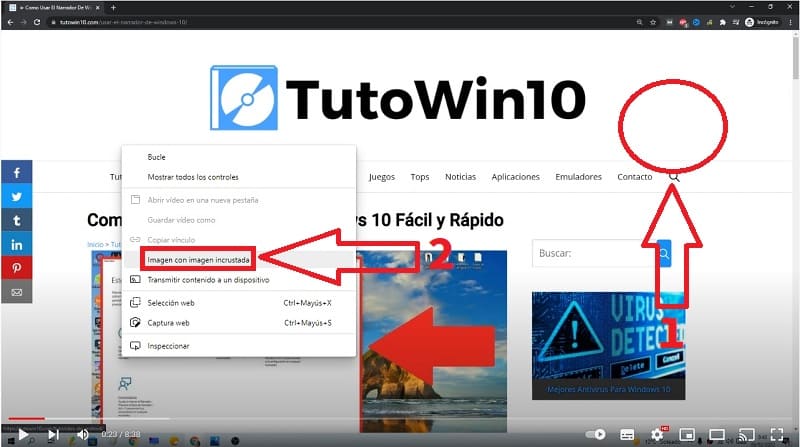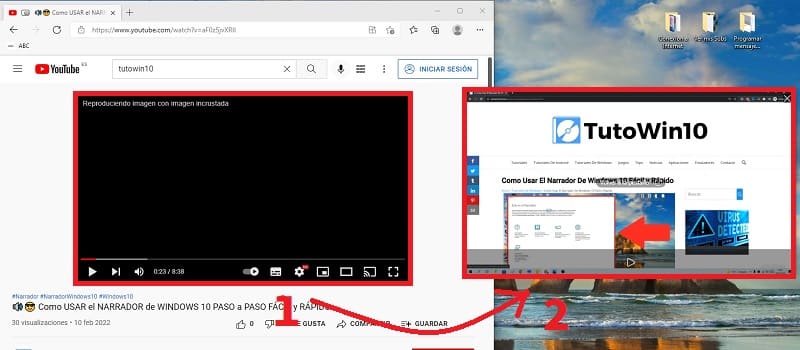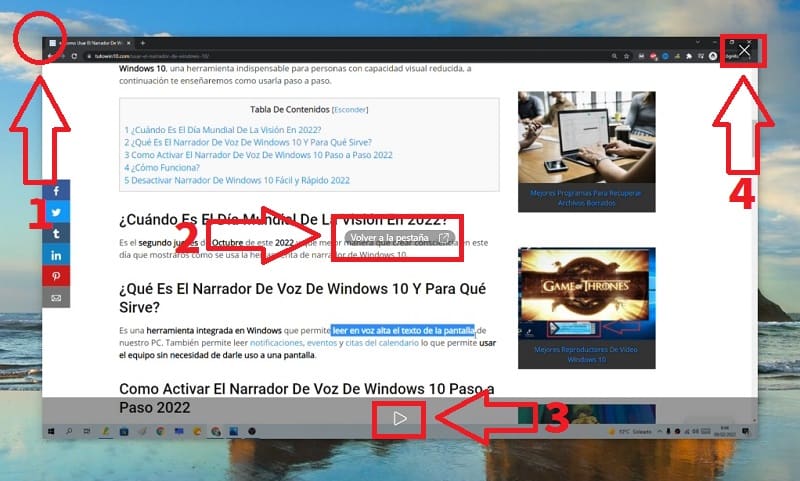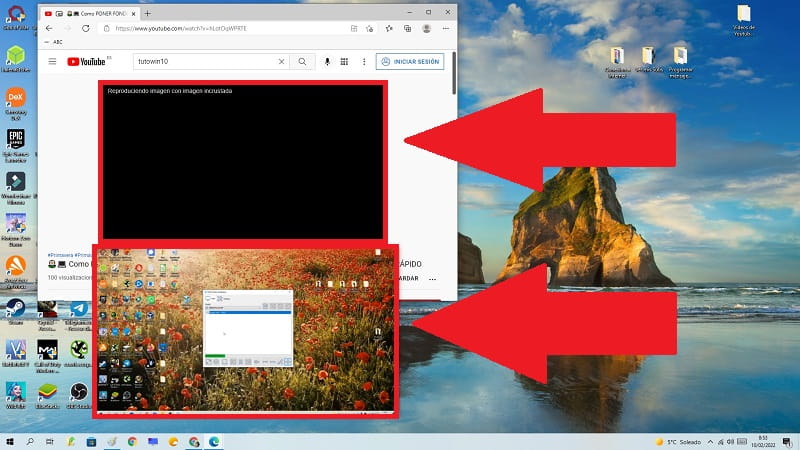
¿Te aburres trabajando delante de tu PC?, pues bueno existen algunas maneras de distraerte sin que influya en tu productividad, yo por ejemplo escucho la radio online y me sirve para pasar el rato de forma más agradable. También puedes escuchar tus vídeos favoritos de YouTube el único problema es que no podrás visualizarlo ya que si estás usando por ejemplo el Office quedará en primer plano. Y es que sería genial poder activar la ventana flotante de YouTube en Microsoft Edge ¿verdad?. Pues bienvenidos a TutoWin10, hoy te vamos a enseñar como puedes hacerlo siguiendo unos sencillos pasos que no te tomarán más de unos segundos.
Tabla De Contenidos
¿Qué Es La Ventana Flotante De YouTube?
Es una función que podemos encontrar en el código fuente de YouTube la cual podemos usar en Microsoft Edge y en otros navegadores como pueden ser Chrome o FireFox para poder sacar los vídeos de YouTube al escritorio y poder visualizarlos por encima de otros programas.
¿Para Qué Sirve La Opción «Imagen Con Imagen Incrustada» De Microsoft Edge En YouTube?
Así se llama la función oculta de Microsoft Edge que nos permitirá hacer una ventana flotante de YouTube.
Como Poner YouTube En Ventana Flotante En Microsoft Edge Paso a Paso 2024
El primer paso será acudir al vídeo de YouTube que queramos sacar al escritorio y seguir estos pasos:
- Situamos el cursor del ratón encima del vídeo.
- Hacemos clic con el botón derecho 2 veces hasta que aparezca un segundo menú con varias opciones, la única que nos interesa es «Imagen con Imagen Incrustada», la seleccionamos.
Como Ver YouTube Por Encima De Otras Aplicaciones Con Microsoft Edge Fácil y Rápido 2024
Si has seguido los pasos anteriores correctamente tendremos el siguiente resultado:
- En donde antes teníamos el vídeo veremos un pantalla negra con el siguiente mensaje «Reproduciendo Imagen con Imagen Incrustada».
- De este modo también veremos YouTube en una ventana flotante la cual podremos desplazar por todo el escritorio.
También cabe mencionar que podremos configurar dicha ventana que flota de las siguientes formas:
- Desde las esquinas podremos agrandar o achicar la ventana.
- Podremos pulsar en la parte central para volver a la pestaña.
- También podremos pausar el vídeo.
- O cerrar la el vídeo flotante cuando lo deseemos.
¿Tienes alguna duda?, pues déjame un comentario e intentaré responder lo antes posible. No olvides que puedes ayudarme compartiendo este artículo con tus amigos y familiares a través de tus redes sociales.. ¡Gracias!.